Är din iPad inaktiverad/låst? Har du glömt din iPad-kod/lösenord? Detta är ett vanligt förekommande problem. Återställning är en av de mest använda metoderna. Men hur återställa iPad utan lösenord? I den här artikeln får du en detaljerad handledning.
För att undvika informationsförlust är det nödvändigt att göra en säkerhetskopia innan du återställer den.
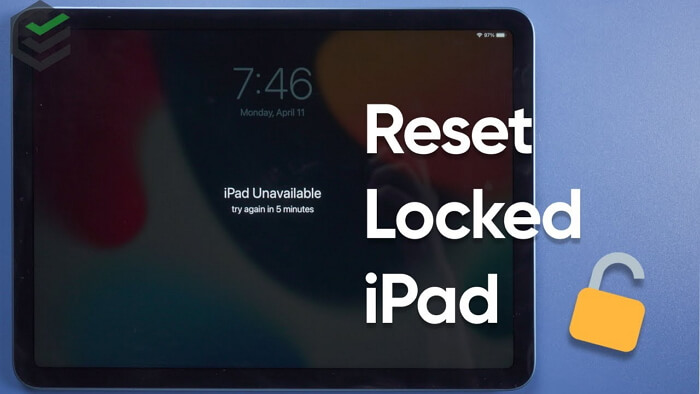
När ska man återställa en iPad?
Det är vanligt att folk glömmer sin lösenord för iPad-skärmen, och i dessa situationer är det bättre att återställa iPad.
- iPad är inaktiverad.
- Du har glömt din iPad/iPhone-kod/lösenord.
- Du har köpt en låst iPad men saknar lösenordet.
- Du behöver återställa en iPad vid systemrelaterade problem.
- iPad låst av skolans MDM.
Då kan du nollställa eller fabriksåterställa din iPad utan lösenord – se hur nedan.
Fyra metoder för att återställa iPad utan lösenord
1Återställ låst iPad med iMyFone LockWiper
Letar du efter gratis sätt att återställa inaktiverad/frusen iPad utan lösenkod? Låt inte en förlorad lösenkod eller ett glömt lösenord hindra dig från att använda din iPad.
iMyFone LockWiper - Programvara för återställning av iPad är ett kraftfullt verktyg som kan hjälpa dig att återställa din iPad med låst skärm med bara några få klick utan lösenkod. Den här programvaran hjälper också till att ta bort Apple ID från aktiverad iPad och skapa ett nytt ID.

Lockwiper funktionslista
- Återställ inaktiverade eller frusna iPads snabbt och enkelt – med hög framgång.
- Återställ iPads som är låsta med lösenkod, Touch ID, Face ID eller när koden inte fungerar.
- Ta bort Apple ID eller iCloud-konto från alla aktiverade iPads.
- Kompatibel med alla iOS-versioner (inklusive iOS 26) och de senaste modellerna som iPad Pro.
Så nollställer du iPad utan lösenord – med LockWiper (3 steg)
Steg 1 : Ladda ner och starta LockWiper. Välj läget "Lås upp skärmlås" och koppla din iPad via USB.
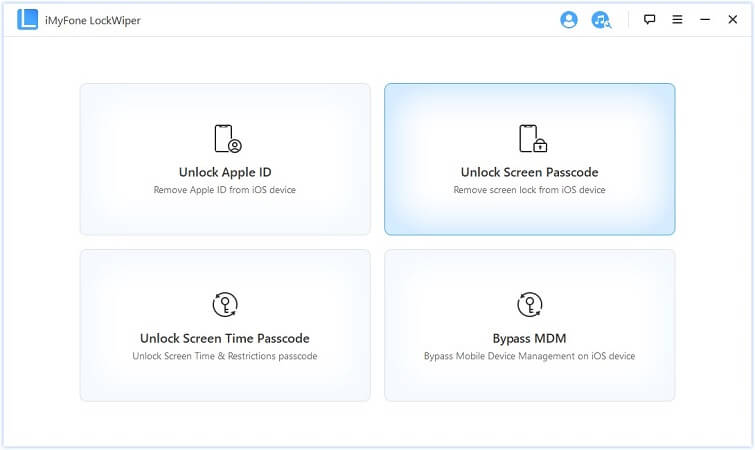
Steg 2 : Följ instruktionerna för att gå in i återställningsläge. LockWiper identifierar enheten och laddar ner rätt firmware.
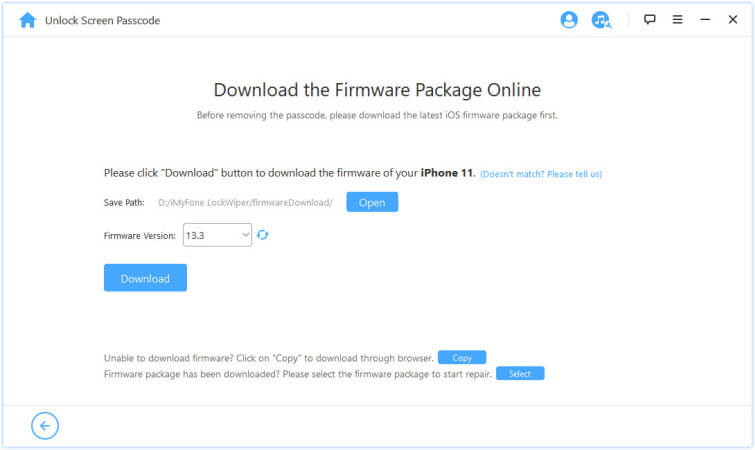
Steg 3 : Klicka på "Starta att låsa upp". Inom några minuter är din iPad fabriksåterställd – utan lösenkod.
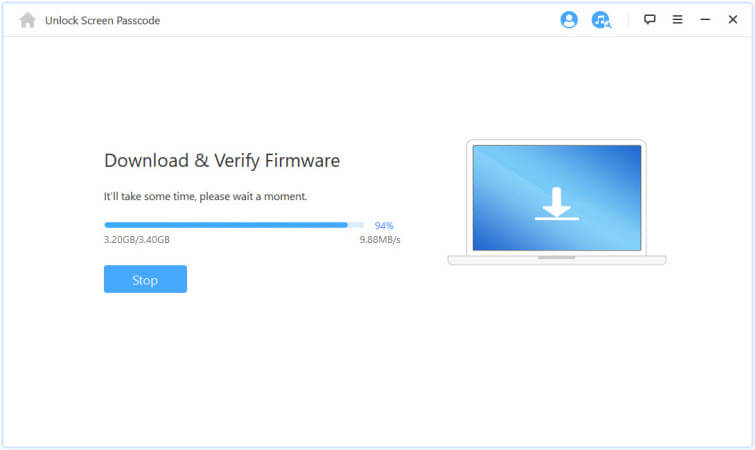
Testa LockWiper gratis – det enklaste sättet att nollställa en låst iPad utan lösenkod.
2Nollställ iPad utan lösenord via iTunes/Finder
Om din iPad har synkroniserats med iTunes tidigare kan du använda detta iTunes för att återställa låst iPad och ta bort låsskärmen utan lösenord. Men om du inte kan komma åt iTunes som synkroniserats tidigare, eller om du aldrig synkroniserat din iPad, kan du försöka återställa låst iPad med Återställningsläge.
Här är stegen för att återställa låst iPad utan lösenord via iTunes:
Steg 1. Starta iTunes på en dator där din iPad har synkroniserats tidigare och anslut din låsta iPad till den med en USB-kabel.
Steg 2. Som standard bör iTunes börja synkronisera din enhet. Om inte klickar du på knappen "Synkronisera" längst ner i programmet.
Om du ombeds att ange iPadens lösenord ska du försöka med återställningsläge eller synkronisera din iPad på en annan dator som du har synkroniserat med.
Steg 3. När den låsta iPad har synkroniserats och säkerhetskopierats klickar du på knappen "Återställ iPad".
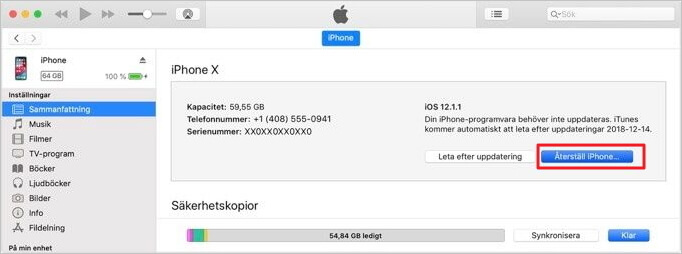
Steg 4. Din iPad kommer då att återställas och i inställningsmenyn har du möjlighet att "Återställa via Mac eller PC". Tryck på detta alternativ.
Steg 5. I iTunes väljer du namnet på din iPad och väljer den senaste säkerhetskopian som du vill återställa.
Steg 6. Efter några minuter kommer dina låsta iPad-data att återställas. Skärmlåset kommer också att tas bort.
3Radera iPad via iCloud (Hitta min iPad)
Om din låsta iPad är inloggad i iCloud och "Hitta min iPad" är aktiverad kan du återställa den utan lösenord med iCloud. Följ stegen nedan:
Steg 1. Gå till Apples officiella webbplats icloud.com/find med en webbläsare och logga in på webbplatsen med ditt Apple-ID och lösenord.
Steg 2. Klicka på knappen "Hitta iPhone". Överst på skärmen klickar du på "Alla enheter" och väljer din iPad i listan.
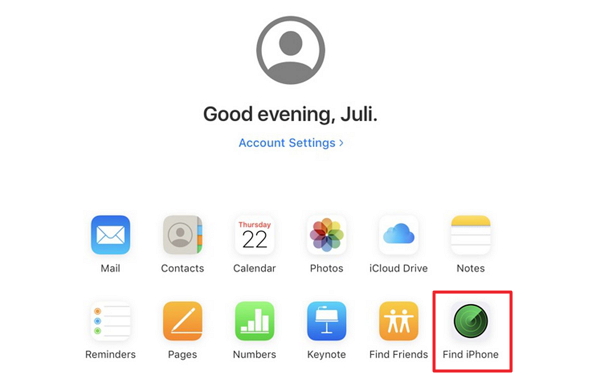
Steg 3. Klicka på "Radera iPad" för att återställa din låsta iPad utan lösenord.
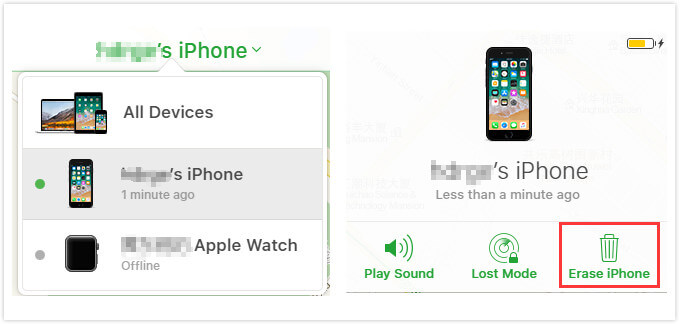
Steg 4. iPaden kommer då att återställas och raderas på distans och efter några minuter kan du ställa in den från fabrikstillståndet.
Steg 5. När du ställer in enheten väljer du alternativet "Återställ från iCloud-backup" och väljer den senaste säkerhetskopian som du har gjort med iCloud.
- Din låsta iPad måste vara ansluten till Wi-Fi eller mobilt nätverk. Om du har långsamma internethastigheter kommer din räddning att laddas ner långsamt och kan ta lång tid.
- Processen att återställa din låsta iPad börjar omedelbart om den är ansluten till internet. Men om din låsta iPad inte är ansluten till internet startar återställningsprocessen nästa gång den kommer upp på nätet.
4Återställa iPad med knappar via återställningsläge
Om du aldrig har synkroniserat din iPad med iTunes eller aktiverat alternativet Hitta min iPad är återställningsläget ett alternativ för att återställa din låsta iPad utan lösenord.
Det finns två typer av återställning med knappar på iPad:
- Hard reset: En omstart av iPad som inte raderar data, görs med knappkombinationer.
- Återställning via återställningsläge: En fabriksåterställning som kräver att iPad kopplas till dator med iTunes och raderas.
Nedan beskrivs hur du gör fabriksåterställning med hjälp av knappar och iTunes.
Steg 1. Du behöver en dator för att följa dessa steg. Om du inte har en dator kan du låna en av en vän eller använda en dator på en offentlig plats, t.ex. ett bibliotek eller internetcafé.
Steg 2. Se till att din låsta iPad inte är ansluten till datorn och följ sedan följande steg för att sätta den i återställningsläge.
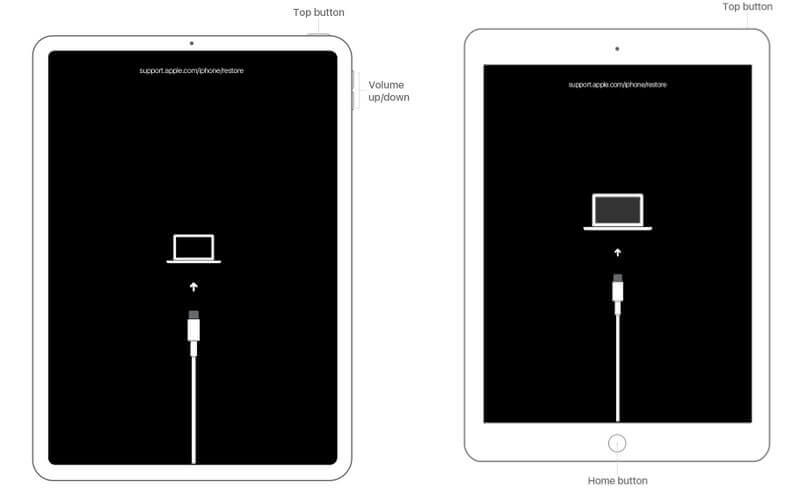
- Håll ned "Upp-knappen (strömknappen)" och volymknappen tills reglaget för avstängning visas.
- Dra i reglaget för att stänga av enheten. Anslut enheten till datorn medan du håller in uppåtknappen. Håll in Upp-knappen tills du ser skärmen för återställningsläget.
Om du inte kan komma in i återställningsläget på grund av trasiga eller fastnade knappar bör du kontakta Apple Store så snart som möjligt för att få hjälp.
Steg 3. Anslut din iPad till en dator som kör iTunes med en USB-kabel. När du uppmanas att välja "Återställ" eller "Uppdatera" trycker du på "Återställ".
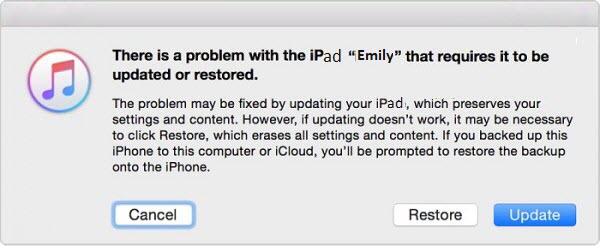
Steg 4. iTunes hämtar det senaste iOS för din iPad. (Observera att om det tar längre tid än 15 minuter kommer din iPad att lämna återställningsläget. Då måste du upprepa steg 2 och 3. Det rekommenderas inte att använda den här metoden eftersom den kan vara tidskrävande och ändå misslyckas.
Steg 5. Vänta tills det är klart, sedan kan du installera och använda din iPad.
Vanliga frågor om en låst/avaktiverad iPad
Q1. Hur återställer man en iPad med dator?
Du kan återställa en iPad med dator genom att ansluta den till iTunes (på Windows eller Mac med macOS Mojave eller tidigare) eller Finder (på Mac med macOS Catalina eller senare). Sätt först iPad i återställningsläge med hjälp av knappar, anslut till datorn, och klicka på “Återställ” när ett meddelande visas. Om du inte har lösenordet, kan du använda verktyget LockWiper för att återställa iPad utan lösenord.”
Q2. Hur fabriksåterställer man en iPad utan lösenord?
Om du har glömt lösenordet till din iPad kan du fortfarande fabriksåterställa den genom att använda återställningsläge och en dator, eller genom ett verktyg som iMyFone LockWiper. Dessa metoder låter dig ta bort alla data och återställa enheten utan att ange lösenord.
Q3. Hur nollställer man en iPad inför försäljning?
Innan du säljer din iPad bör du nollställa den helt för att skydda din personliga information. Gå till “Inställningar” > “Allmänt” > “Överför eller nollställ iPad” > “Radera allt innehåll och alla inställningar”. Om du inte har lösenordet eller inte kan logga ut från iCloud, kan du använd iMyFone LockWiper för att säkert radera all data och koppla bort Apple-ID.”
Conclusie
Vill du veta hur man återställer en låst iPad? Då kan du prova en av de fyra metoderna ovan. Om du letar efter en enkel lösning som inte begränsas av iTunes, iCloud eller lösenord, är iMyFone LockWiper det bästa valet. Med det kan du nollställa iPad till fabriksinställningar utan lösenord – på bara 5 minuter och med 99 % lyckandefrekvens.

